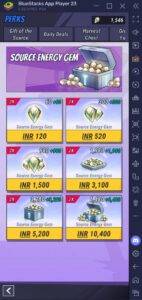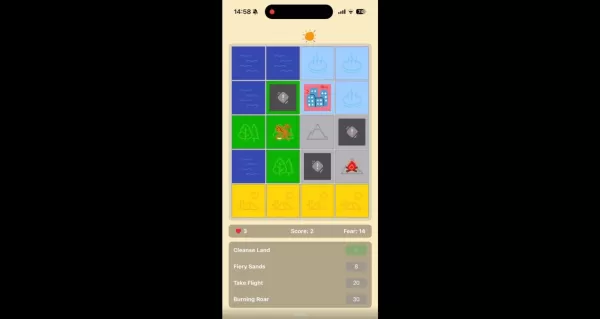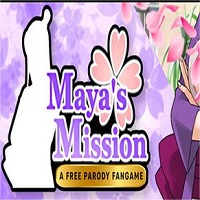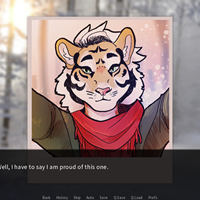Mody mogą znacznie poprawić twoje wrażenia z gier w *gotowym lub nie *, ale są one z własnym zestawem wyzwań. Od potencjalnej niestabilności gry po ograniczenia dla wielu graczy z użytkownikami nie-MOD, ważne jest, aby wiedzieć, jak się nimi zarządzać. Jeśli chcesz usunąć wszystkie mody z *gotowych lub nie *, oto jak płynnie to zrobić.
Jak usunąć mody w gotowych lub nie
Istnieją różne sposoby instalowania modów w *Ready lub nie *, czy to ręcznie, za pośrednictwem Nexus Mod Manager, czy za pośrednictwem mod.io. Niezależnie od zastosowanej metody, możesz je łatwo usunąć, wykonując następujące kroki:
- Uruchom *gotowy lub nie *.
- Odejmij subskrypcję ze wszystkich modów za pośrednictwem menu MOD w grze. Ten krok zapewnia, że MODS nie będą automatycznie ponownie przeładować po usunięciu.
- Zamknij *gotowe lub nie *.
- Otwórz Steam, kliknij prawym przyciskiem myszy * gotowy lub nie * w bibliotece i wybierz właściwości.
- Przejdź do zainstalowanych plików, a następnie kliknij przeglądaj.
- W folderze gry przejdź do * Gotowy lub nie *> Treść> Paks. Usuń całą zawartość w folderze Paks, a następnie usuń sam folder.
- Naciśnij Windows+R, wpisz %LocalAppData %i naciśnij Enter. Znajdź folder * gotowy lub nie *, przejdź do zapisanych> Paks i usuń również ten folder Paks.
- Teraz usunąłeś wszystkie mody z gry. Aby zapewnić brak problemów, kliknij prawym przyciskiem myszy * gotowy lub nie * w Steam, przejdź do właściwości> Zainstalowane pliki i wybierz sprawdź integralność plików gier.
Jeśli nie planujesz ponownie zainstalować modów, rozważ nadanie swojej grze nowy początek z ponowną instalacją. Chociaż nie jest to konieczne, może pomóc w zapewnieniu czystej tablicy.
Powiązane: Jak naprawić „potrzebne działanie błędu serializacji” w gotowych lub nie
Dlaczego powinieneś usunąć mody gotowe czy nie?
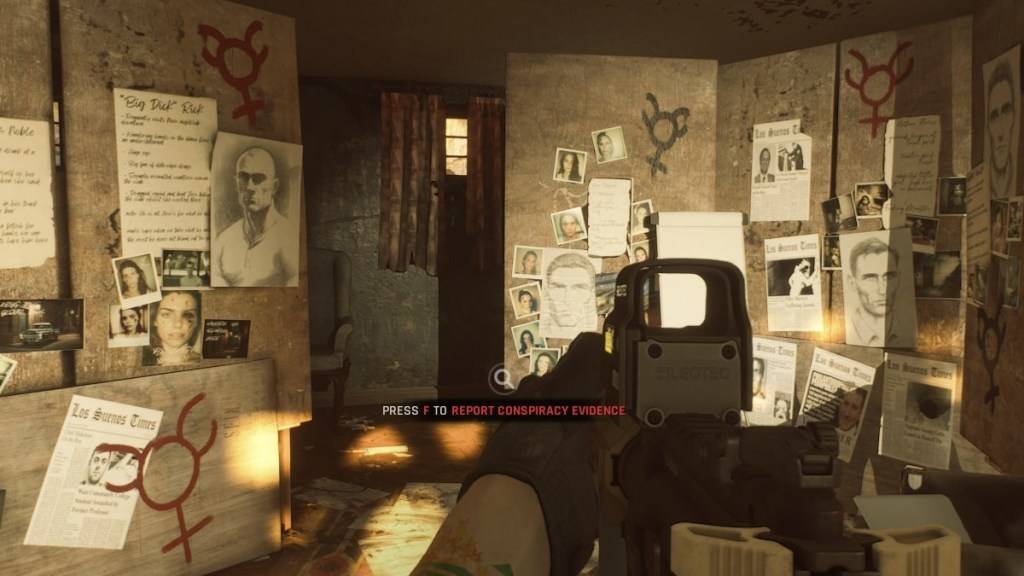
Co więcej, zainstalowane mode mogą uniemożliwić granie z przyjaciółmi, którzy nie mają tych samych modów. Jeśli chcesz cieszyć się grą z nowicjuszami, usunięcie modów staje się koniecznością.
*Gotowy lub nie jest dostępny na PC.*